简介
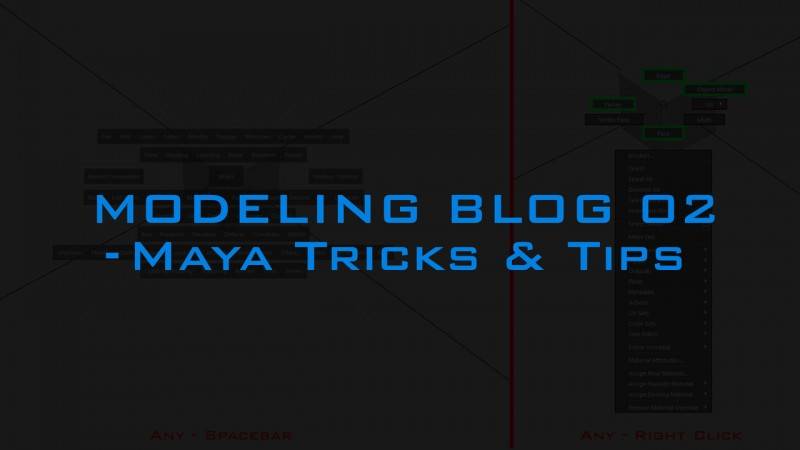
有人要求我做这个,所以我觉得这个应该被包含在这一个系列里面。这是迄今为止的的博客当中最主观的一次,因为有很多种不同的方法可以完成我们的工作。我认识和敬仰的一些最好的艺术家甚至不使用我所说的热键或者子菜单,他们有着令人难以置信的眼光以及对细节的把控,同时超快速的以自己的方式工作着。这个博客将深入了解我每天使用的基本工具、菜单和热键。按照我的方式来做不会对工作的最终效果产生任何影响,但是这些是我发现最舒适,最重要,最快捷的一些方法和技巧。在我们的这个行业当中速度是最基本的,而提高速度是一件很有价值的事情。
我使用的工具
建模是一个非常主观的工作,有很多种不同的方法来做各种形状。每个人都有自己的方法,只要工作完成了那才是最重要的事情。有太多的工具可以使用,所以我只是截图并画出我所使用的那些工具,实际上很多工具都是用于特定的情况而制作的。我将在下一个博客当中介绍其中的一些工具。
我并没有使用任何神奇的脚本或者花里胡哨的工具,只是知道怎么构建模型并且创建形状的时候如何处理拓扑。我主要从基础几何体开始建模,我用立方体圆柱体或者球体来做几乎所有的事情,你可以用这些构建所有的东西。例如我不实用管道或者椎体的原因是我可以创建一个圆柱体,并且合并顶部顶点来构建椎体,或者删除盖子挤压创建一个管道。有时候我也会用圆环的四分之一来制造管道,我还使用 CV 曲线来制作电缆,我从来不用 NURBS。
我的主要工具是多切割,插入循环边和挤出,这些对于我来说是最基本的工具。大多数其他工具都是针对特定的情况的。我只用切割,挤压和移动等基础操作来制作出想要的形状。比如我想做一个圆柱体,我可以选择循环边,填充孔洞,选择面,然后 Poke Face,除了这个我永远不会使用 Poke Face。
在曲线形状方面,有个很快捷的操作,我先做一个基本形状,通常是一个没有细节的平面,我预览按 3 平滑,并移动顶点到看起来很好的形状。一旦我对这个形状感到满意,我会按 1 让它恢复正常,现在我要处理的就是现在这个新形状。我会在另外一个博客里提到这点。
当你对完成的形状满意的时候,我通常使用冻结变换和删除历史来清理网格。如果你的场景里有太多的历史,它会随着时间的推移而让你运行变得缓慢。修改器会放在物体的轴心位置,轴心应该位于物体的几何中心,重置变换会让它回到世界中心。首先确保冻结了变换,或者如果尝试重置变换,它会将对象移动到原点。
通常我们为流水线准备好资产的时候,我们选择整个资产,冻结然后重置变换。这意味着每一个对象和组都在 0,0,0 的位置,所有的轴心都位于世界的中心,我将 CTRL+F 设置成冻结 CTRL+R 设置成重置 CTRL+T 设置成重置轴心,这一位置我可以非常快速的控制这些,冻结然后居中然后复位。你不得不进行手动设置,我在下面将讨论快捷键的问题。

子菜单热盒
当我工作的时候我几乎从不去使用菜单或者 maya 的界面的功能,你实际上可以在视窗中通过顶部访问所有的东西。激活下面这些菜单中的任意一个会使他们出现在光标的地方这样很方便。最重要的菜单是热盒。热盒可以在任何模式下用空格键来激活,这将创建一个覆盖了 MAYA 所有的菜单的工具在你面前。这个很小,但是我很喜欢我能看到一切的感觉,而不是一直往上看和往下看。
也许我最常用的彩蛋只是在任何模式下右键,这就是我在模型、面、边、顶点模式之间快读来回切换的方式。我在空白地方按下右键,然后往我需要的地方轻轻滑动一下手腕就可以了。但你习惯了每个选项在这些弹出菜单中的位置时,你甚至可以在他们显示出来的时候执行这个命令并激活这个选项(传说中的甩鼠标)。想要做到这一点只需要按下右键,往你想要的方向轻甩你的手腕,然后点击。这是一种难以置信的快速改变模式的方法像飞一样。
我使用的最后一组菜单是 shift+右键菜单,它根据你所在的模式提供不同的选项,我有很多自己手动指定的快捷键,但我如果能轻滑手腕点击到这些子菜单,这比我制作快捷键更加来的方便,优先级更高一些。我可以看到我在快捷键菜单当中使用的工具,因为比搜索列表来的更快。我主要用于直接操作的选项。
如果你知道工具在哪里,你可以甩鼠标来激活它们,例如我在顶点模式,我想添加一个循环边,我可以简单的按住右键并甩到右上角然后进入对象模式然后按住 shift+右键并甩到左下角来插入一个循环边,当你习惯了这些可以极大速度的提高你的工作效率。
你可以在下面的视频中看到,随着工作的进行,我的光标几乎总是停留在屏幕的中间,除此之外我只是在属性编辑器和 Channel Box 中更改右边的值。你还会注意到子菜单为啥没有出现因为在我甩鼠标的速度太快根本看不到啦~这就是为什么当我切换到另一个工具的时候我的光标会甩到另一边。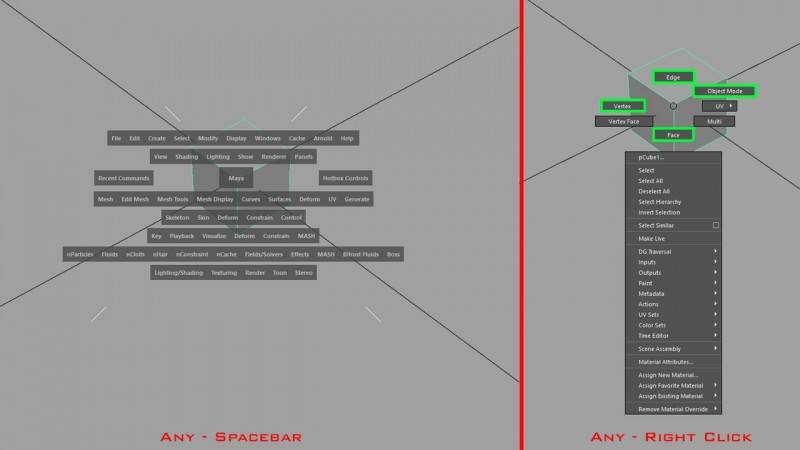

快捷键
这完全是因人而异的,但我想最好还是提一下。设置和使用你自己的快捷键可以让你成为一个更快速的艺术家,速度是非常重要的。虽然这不是一个原则问题,但我认为这很有帮助。快捷键编辑器可以在 Windows > Settings and Preferences > Hotkey Editor 找到。
我的朋友 Mark Keetch 向我展示了他在 Google Sheets 当中规划快捷键的一种好想法,所以你可以在下面看到我我制作的一个表格。我设置了所有用于我主要使用的工具的快捷键。绿色的是我个人增加的快捷键。你不需要添加任何东西,只需要改你想用的。有 Google Sheets 意味着你可以在任何地方访问和更新它。我几乎不用任何 maya 界面上的东西,所有东西都是快捷键方式的,如果使用子菜单和热盒会更快,我就用这些东西。这些东西对我来讲意义很大,真的需要一段时间来适应一套快捷键,所以什么对你来说很适应就坚持下去,直到这些东西形成了肌肉记忆。
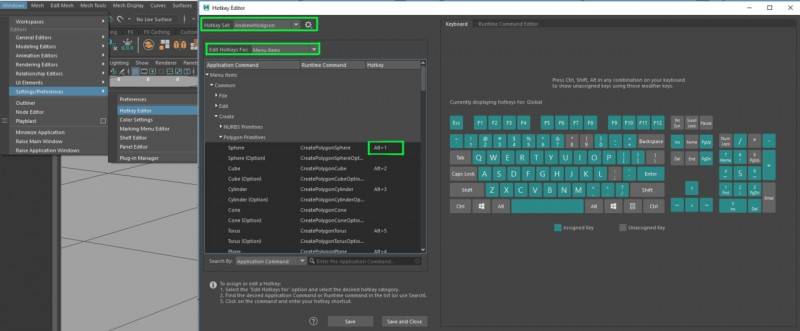

原文链接:https://www.artstation.com/andrewhodgson/blog/1q6P/modeling-blog-02-maya-tricks-and-tricks
希望你能从这些东西里面学到一两招,很惭愧只做了一点微小的工作~

















(推荐话题)樱花之盛微信9人拼三张房卡【澂信71161199】无需要打开直接添加▊新道游系列▊大圣系列▊新神兽系列▊老神兽系列▊悠悠系列H5等游戏房卡--海米大厅微信二十三人拼十房卡【澂信71161199】无需要打开直接添加▊1新道游系列▊大圣系列▊新神兽系列▊老神兽系列▊悠悠系列H5等游戏房卡北京时间1月11日晚,2026年U23亚洲杯小组赛继续进行,在D组第二轮比赛中,中国U23男足将迎战澳大利亚U23男足。首轮比赛U23国足0-0战平了第一档球队伊拉克,并且还在比赛中创造了不少破门机会,这也让球队士气提升不少,次战澳大利亚,年轻的小伙子们有了更多拿分的底气。
【全面解析】海胆巨炮房卡分享指示【澂信71161199】无需要打开直接添加▊新道游系列▊大圣系列▊新神兽系列▊老神兽系列▊悠悠系列H5等游戏房卡--新战皇房卡下载解说【澂信71161199】无需要打开直接添加▊1新道游系列▊大圣系列▊新神兽系列▊老神兽系列▊悠悠系列H5等游戏房卡1月6日,被誉为“科技春晚”的国际消费电子展(CES 2026)在美国拉斯维加斯启幕。英伟达CEO黄仁勋发表首场重磅演讲,披露在AI上的最新布局。
老黄这次再次穿上了亮飒飒的鳄鱼皮皮衣,重头戏是介绍最新“算力核弹”——新一代Vera Rubin平台的进展。
作为英伟达新一代超级计算机平台,Vera Rubin整体AI性能达100 PetaFLOPS,推理性能是前代产品的5倍,目前已投产。
他还宣布了英伟达在物理AI、开源等方面的布局,推出世界上首个会思考、会推理的自动驾驶模型Alpamayo。他判断,物理AI的ChatGPT时刻会很快到来。
新逍遥大厅十五人斗牛房卡【QQ溦信:66330822】无需要打开直接添加▊1新道游系列▊大圣系列▊新神兽系列▊老神兽系列▊悠悠系列H5等游戏房卡----灯笼众娱6人金花房卡【QQ溦信:66330822】无需要打开直接添加▊1新道游系列▊大圣系列▊新神兽系列▊老神兽系列▊悠悠系列H5等游戏房卡阿里在一个核心业务上的一号位何时亮相,是个学问。业内很早就知道,在阿里形成了云+AI to C战略后,吴嘉就是那个C端应用战线的核心和统筹人物,在阿里内部人士眼中,他善于将技术与产品组合成最佳业务形态,参与构建起了“软硬一体”的结构。但此前他一直低调,很少参加公开活动。
「精选焦点」战皇大厅房卡详细教程【QQ—89223577】无需要打开直接添加▊新道游系列▊大圣系列▊新神兽系列▊老神兽系列▊悠悠系列H5等游戏房卡--天狗大厅房卡下载形式【QQ—89223577】无需要打开直接添加▊1新道游系列▊大圣系列▊新神兽系列▊老神兽系列▊悠悠系列H5等游戏房卡教育部基础教育司负责人表示,经过实施四期学前教育行动计划,我国学前三年毛入园率已经达到92%,实现了基本普及。但在出生人口变化、全面推进实施新型城镇化与乡村振兴战略的新形势下,优化学前教育资源配置,精准实施财政补助政策等,都对准确掌握在园幼儿信息提出了更高要求,亟须建立学前儿童学籍管理制度,为学前教育高质量发展提供支撑。
(重磅盘点)独角兽大厅23人牛牛房卡【QQ—89223577】无需要打开直接添加▊新道游系列▊大圣系列▊新神兽系列▊老神兽系列▊悠悠系列H5等游戏房卡--蚂蚁大厅房卡购买渠道【QQ—89223577】无需要打开直接添加▊1新道游系列▊大圣系列▊新神兽系列▊老神兽系列▊悠悠系列H5等游戏房卡12 月 29 日消息,纳米机器人曾一度是科幻作家和《杀出重围》《合金装备》这类电子游戏中的遥远幻想。然而,近年来微型化技术的进步正让这些看似荒诞的场景逐步贴近现实。不久的将来,我们或许就能看到可在人体内部进行治疗,或是完成那些宏观尺度下难以实现的任务的微型机器人。
科协看榜!新天游房卡使用渠道【QQ—89223577】无需要打开直接添加▊新道游系列▊大圣系列▊新神兽系列▊老神兽系列▊悠悠系列H5等游戏房卡--乐酷副厅房间怎么开【QQ—89223577】无需要打开直接添加▊1新道游系列▊大圣系列▊新神兽系列▊老神兽系列▊悠悠系列H5等游戏房卡北京时间12月29日消息,曼联名宿鲁尼承认,尽管红魔在节礼日1-0战胜纽卡斯尔,但他仍对球队感到担忧。鲁尼呼吁俱乐部在一月份进行引援,否则球队恐将跌出英超积分榜前列。在战胜纽卡斯尔的比赛中,B费、马奎尔和德利赫特因伤缺阵,芒特也遭遇了伤病情况。与此同时,姆贝莫、阿玛德和马兹拉维因为非洲杯赛事要缺席多场俱乐部比赛。最终,阿莫林被迫换阵,被安排踢边锋的边后卫多古帮助红魔攻入制胜球。
毛豆大厅十五人牌九房卡【QQ溦信:66330822】无需要打开直接添加▊1新道游系列▊大圣系列▊新神兽系列▊老神兽系列▊悠悠系列H5等游戏房卡----珊瑚互娱微信23人牛牛房卡【QQ溦信:66330822】无需要打开直接添加▊1新道游系列▊大圣系列▊新神兽系列▊老神兽系列▊悠悠系列H5等游戏房卡阿里在一个核心业务上的一号位何时亮相,是个学问。业内很早就知道,在阿里形成了云+AI to C战略后,吴嘉就是那个C端应用战线的核心和统筹人物,在阿里内部人士眼中,他善于将技术与产品组合成最佳业务形态,参与构建起了“软硬一体”的结构。但此前他一直低调,很少参加公开活动。
人皇大厅房卡创建房间指点【—QQ—89223577】无需要打开直接添加▊1新道游系列▊大圣系列▊新神兽系列▊老神兽系列▊悠悠系列H5等游戏房卡----新西游房卡创建房间讲解【—QQ—89223577】无需要打开直接添加▊1新道游系列▊大圣系列▊新神兽系列▊老神兽系列▊悠悠系列H5等游戏房卡泰国总理阿努廷21日说,在军事层面,泰国三军武装部队已控制几乎全部目标区域,并迫使柬军正在撤离相关地区。泰方同时正在这些地区实施严密监控,防止再次发生激烈冲突。
新乐游微信23人三公房卡【—QQ—89223577】无需要打开直接添加▊1新道游系列▊大圣系列▊新神兽系列▊老神兽系列▊悠悠系列H5等游戏房卡----新金龙房卡分享渠道【—QQ—89223577】无需要打开直接添加▊1新道游系列▊大圣系列▊新神兽系列▊老神兽系列▊悠悠系列H5等游戏房卡大厅
天天大厅微信十七人天九房卡【—QQ—89223577】无需要打开直接添加▊1新道游系列▊大圣系列▊新神兽系列▊老神兽系列▊悠悠系列H5等游戏房卡----毛豆互娱房卡分享方法【—QQ—89223577】无需要打开直接添加▊1新道游系列▊大圣系列▊新神兽系列▊老神兽系列▊悠悠系列H5等游戏房卡12月13日,WTT香港总决赛女单半决赛进行,孙颖莎同蒯曼上演了一场国乒内战。本场比赛双方激战5局,带伤作战的孙颖莎在2-3落后的情况下选择退赛